Kazalo
Zgodilo se mi je, da je moj tiskalnik 3D prenehal iztiskati na polovici tiskanja 3D in je začel tiskati v zraku, kar je lahko frustrirajoče. Trajalo je nekaj časa, vendar sem končno našel rešitev za popravilo tiskalnika 3D, ki preneha iztiskati na polovici tiskanja.
Nadaljujte z branjem, da bi končno dobili podrobno rešitev za popravilo 3D tiskalnika, ki preneha iztiskovati sredi tiskanja.
Zakaj moj 3D tiskalnik preneha iztiskati na pol poti?
Obstaja veliko razlogov, zakaj lahko tiskalnik 3D preneha iztiskovati na polovici tiskanja. Vzrok je lahko filament, napačna temperatura, zamašitev sistema za iztiskovanje in še veliko več.
Spodaj je obsežnejši seznam
- Filamenta je zmanjkalo
- Napetost orodja iztiskalnika za odstranjevanje filamenta
- Slabe nastavitve umikanja
- Nizka temperatura iztiskalnika
- Zamašena šoba ali pot iztiskalnika
- Pregret motorni gonilnik iztiskalnika
Kako popraviti 3D tiskalnik, ki preneha iztiskati sredi tiskanja
1. Preverite nitko
Da, povedal bom nekaj očitnega, da se bodo rešitve začele! To se zgodi najboljšim, zato dvakrat preverite, ali filament še vedno najde pot do šobe.

Prav tako se morate prepričati, da ni nobenih ovir ali zavojev, ki bi oteževali iztiskanje filamenta. To bi pomenilo, da mora vaš motor delati težje in morda ne bo imel dovolj moči za dovod filamenta.
- Če je v tuljavi zmanjkalo filamenta, preprosto vstavite nov filament in nadaljujte.
- poskrbite, da bo pot filamentov gladka in neovirana.
2. Določite napetost vzmeti zobnika iztiskalnika
Med tiskanjem se motor ekstruderja neprekinjeno vrti. Motor poskuša filament potisniti do šobe in ga iztisniti iz šobe.
Poglej tudi: Najboljši 3D tiskalniki Hotends & Celokovinski Hotends, ki jih lahko dobiteVendar pa se lahko pri pretirano hitrem tiskanju ali pri poskusu iztisnitve veliko več filamenta, kot je zmogljivost šobe, filament odtrga.
Pri tem se lahko zgodi, da motor ekstruderja zdrobi filament, dokler zobnik ne bo imel več česa prijeti. Zobnik se lahko napolni ali zatakne s plastiko in izgubi zmožnost, da bi zajel več filamenta za ekstrudiranje.

Če želite rešiti to težavo, boste morda morali preveriti nekaj stvari:
- Preverite, ali se motor vrti in ne iztiska filamenta.
- Sprostite napenjalno vzmet na iztiskalniku, da ne bo tako tesna in čvrsta.
- Oglejte si nitko in preverite, ali je prežvečena, kar pomeni, da je vzmetna napetost previsoka.
3. Nastavitve umikanja
Nastavitve umikanja so zelo pomembne za pravilno delovanje iztiskalnika med celotnim tiskanjem. Preučiti morate nastavitve umikanja, saj so ključnega pomena.
Če je hitrost izvleka prevelika, se obremenitev iztiskalnika poveča.
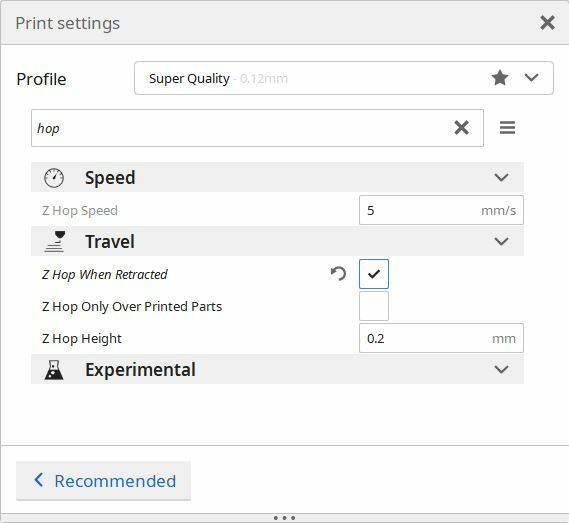
Že predolga razdalja vlekanja lahko povzroči težave, saj se filament preveč potegne nazaj, kar lahko povzroči zamašitve v 3D tiskalniku.
- Najprej bi poiskal idealno hitrost in dolžino izvleka za vaš 3D tiskalnik.
- Zdaj s testom izvleka izberite nastavitve izvleka, da boste resnično ugotovili optimalne nastavitve.
- Uporabite metodo poskusov in napak z več odtisi, dokler ne izberete nastavitev, ki zagotavljajo najboljšo kakovost 3D odtisov.
4. Povečajte temperaturo tiskanja
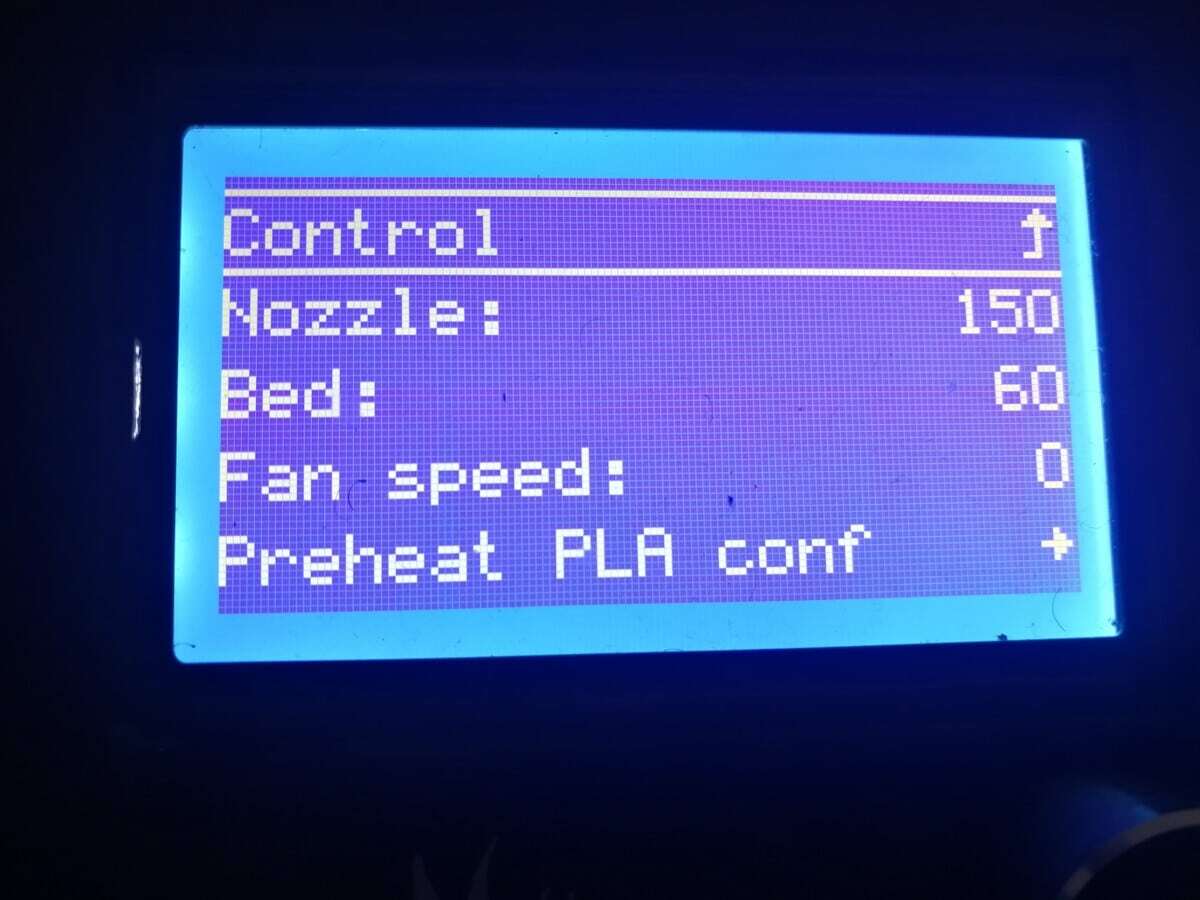
Nastavitve temperature so zelo pomembne tudi pri popravljanju 3D tiskalnika, ki preneha iztiskovati sredi tiskanja. Na splošno je za vaš filament določen temperaturni razpon, ki ga je treba upoštevati.
V tem razponu morate nastavitve izbrati na enak način kot nastavitve za umikanje.
- Običajno začnem s sredino razpona temperature tiskanja (205-225 °C bi bilo 215 °C).
- Če jo res želite izbrati, izvedite poskusno tiskanje z vsako temperaturo od 205 °C naprej, nato pa temperaturo povečajte za 5 °C.
- Primerjajte in primerjajte posamezne 3D-izpise ter ugotovite, kateri od njih vam zagotavlja najboljšo kakovost.
- Biti mora dovolj visoka, da se gladko topi in iztiska.
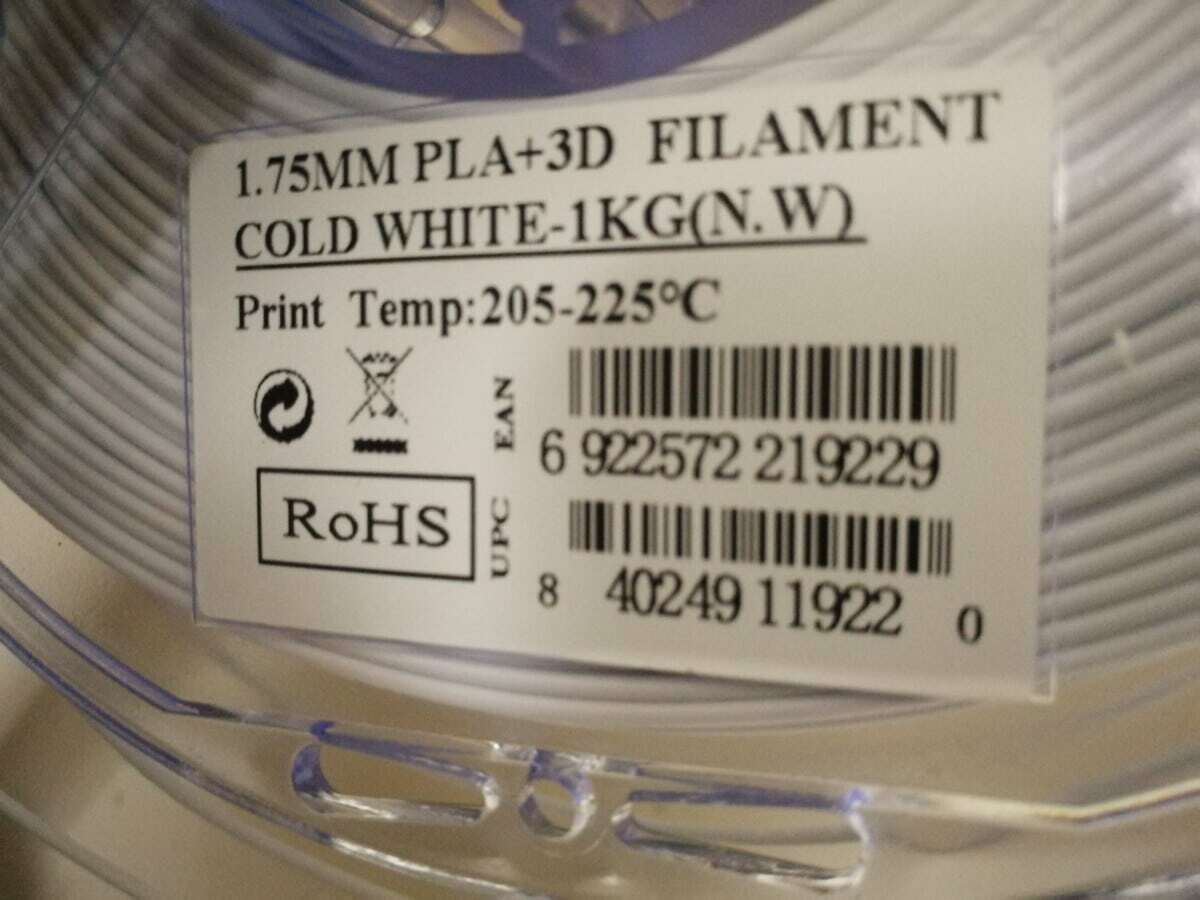
5. Odstranite zamašeno šobo
Če se težava nadaljuje in upočasnjuje hitrost tiskanja, so šobe tiskalnika verjetno zamašene.
Zamašena šoba otežuje pravilno izhajanje filamenta, zaradi česar se lahko ekstruder ustavi na pol poti.
Poglej tudi: Ali lahko 3D tiskalniki natisnejo kovino in les? Ender 3 in večObičajno se zamašitev šobe ugotovi na začetku tiskanja, vendar se lahko zamaši tudi sredi tiskanja. Razlogov za zamašitev šobe je lahko več.
Najpogosteje se nabirajo prah in ostanki, ki se segrejejo na visoke temperature in se zažgejo. Na koncu v iztiskalniku ostane ogljik, ki lahko povzroči, da se strjena plastika zatakne v šobi.
Drugi razlogi so lahko tudi nedelujoča šoba ali vlaga, ki vpliva na postopek iztiskanja.
To težavo lahko rešite z naslednjimi ukrepi:
- Šobo očistite z iglo za čiščenje šobe ali žično krtačo.
- Včasih lahko šobo očistite tako, da ročno potisnete filament v šobo izza ekstruderja.
- Obstajajo čistilne nitke, ki se običajno uporabljajo za čiščenje šobe (hladen in hladen & amp; vroče vlečenje).
- Segrejte šobo na visoko temperaturo in skozi njo vstavite čistilno nitko, ki bo odpravila zamašitve.
- Če je zamašek trdovraten, nekateri ljudje za sprostitev materiala uporabljajo toplotno pištolo.
- Če nič ne pomaga, razstavite gorilnik in očistite ostanke tako, da šobo namočite v priporočeno topilo.
6. Ohladite pregret motorni gonilnik ekstruderja
Če tiskalnik preneha iztiskovati sredi tiskanja, je lahko drug razlog pregret motor za iztiskovanje.
Če tiskalnik nima dobrega hladilnega sistema, se motor iztiskovalnika pregreje. Gonilniki motorjev iztiskovalnika imajo običajno toplotno zaporo ali določen prag, pri katerem gonilniki samodejno ustavijo motor iztiskovalnika.
Zaradi tega bo temperatura ostala zmerna, motor ekstrudirnega stroja pa bo deloval brez težav in brez odpora.
- Za nekaj časa prekinite tiskanje, da se motor umiri in ohladi.
- Poskrbite, da bo tiskalnik med več tiskalnimi opravili počival.
- Preverite, ali motor ekstruderja ne deluje močneje, kot bi moral, če so poti filamenta slabe.
Kako popraviti 3D tiskanje, ki ne deluje na isti višini/točki
Če želite popraviti 3D izpise, ki odpovedo na isti višini ali točki, morate fizično preveriti tiskalnik in ugotoviti, ali so v napeljavah ali kablih kakšne ovire ali zapleti, ki bi se v kaj ujeli. Dobro je tudi dobro namazati tiskalnik in preveriti, ali ni portal preveč privit.
To je le nekaj stvari, s katerimi lahko poskusite odpraviti to težavo, v nadaljevanju pa so navedene tudi druge.
Priporočam, da poskusite natisniti kocko brez zapolnitve ali zgornjih plasti, ki je višja od mesta napake. To lahko storite z višino plasti 0,3 mm.
Če se kocka natisne v redu, lahko poskusite natisniti kocko z nizko vsebnostjo poli, na primer kocko Pikachu z nizko vsebnostjo poli, in preverite, ali se bo težava pojavila.
Tako bo tiskalnik hitro dosegel opazovano točko okvare, tako da si boste lahko ogledali, kaj natančno se dogaja.
Morda je težava v tesnosti koles portala na strani osi Z.
Pri določenih odtisih je lahko težava v tem, da ni dovolj materiala za zapolnitev, ki bi podpiral zgornje plasti, kar vodi v okvaro odtisa.
Uporabite lahko tudi polnilo, ki je naravno gostejše, kot je vzorec polnila Cubic.
Prav tako bi razmislil o zvišanju temperature tiskanja, da bi upošteval morebitno premajhno iztiskanje, saj lahko to zagotovo povzroči okvare odtisov. Če prihaja do razslojenosti plasti ali slabega oprijema plasti, lahko višja temperatura tiskanja to odpravi.
Veliko ljudi se odloči, da natisne 3D datoteko z vnaprej pripravljenimi rezinami, kot je tista, ki je priložena kartici SD skupaj s tiskalnikom. Če te datoteke delujejo dobro, vendar imajo vaše rezine enake težave, potem veste, da gre najverjetneje za težavo rezalnika.
Težavo 3D izpisov, ki ne uspejo na isti višini, lahko odpravite s posodobitvijo rezalnika na najnovejšo različico ali z uporabo povsem drugega rezalnika. Cura ima danes zelo dobre privzete nastavitve, zato bi morala delovati dokaj dobro brez sprememb.
Dobro je preveriti fizične lastnosti tiskalnika, kot so kabli, žice, jermeni, palice in vijaki. Tudi dobro mazanje okoli gibljivih delov lahko zagotovi rešitev za 3D izpise iz naprave, kot sta tiskalnika Ender 3 ali Prusa, ki odpovedo na isti višini.
Prepričajte se, da ste zategnili vijake okoli tiskalnika, saj se lahko sčasoma sprostijo.
Zaključek
Kot lahko vidite, obstaja več različnih načinov, kako lahko rešite težavo 3D tiskalnika, ki ustavi iztiskanje na polovici postopka tiskanja. Ko ugotovite vzrok, je odprava običajno zelo preprosta.
Prepričan sem, da boste po tem, ko boste preizkusili zgoraj opisane metode, to težavo odpravili.
